建立群組上傳檔案
從內部部署環境匯出原生目錄中的群組資訊,以建立 Groups.csv 檔案。
用於授予應用程式物件存取權的群組在佈建報表的繼承資訊欄中識別。請參閱識別內部部署使用者和群組。使用此欄中的資訊作為指引,編輯 Groups.csv 以移除未用於授予您內部環境中之物件存取權限的群組。
您產生的 Groups.csv 檔案不包含您用於內部部署環境授予物件存取權之外部目錄中的群組相關資訊。您必須將這種群組的相關資訊新增至 Groups.csv。
以下是要載入兩個群組:plan_grp1 含子群組 plan_grp9 和使用者成員 jdoe 的範例 Groups.csv 檔案:
#group id,provider,name,description,internalid plan_grp1,Native Directory,plan_grp1, , plan_grp9,Native Directory,Plan_grp9, , #group_children (user members of group) id,group_id,group_provider,user_id,user_provider Plan_grp1, , ,jdoe,Native Directory #group_children (group members of group) id,group_id,group_provider,user_id,user_provider plan_grp9,plan_grp1,Native Directory, , ,
註:
在使用存取控制的雲端環境中,Groups.csv 檔案用於建立群組。您使用這些群組 (類似內部部署應用程式中已有的那些群組) 重建對物件的存取控制。
若要建立 Groups.csv,請執行下列動作:
- 在內部部署中,以「共用服務管理員」身分登入。
- 選取導覽、管理及共用服務主控台。
- 在「檢視」窗格中,依序展開應用程式群組、基礎,然後選取共用服務。
- 用滑鼠右鍵按一下群組,然後選取匯出供編輯。
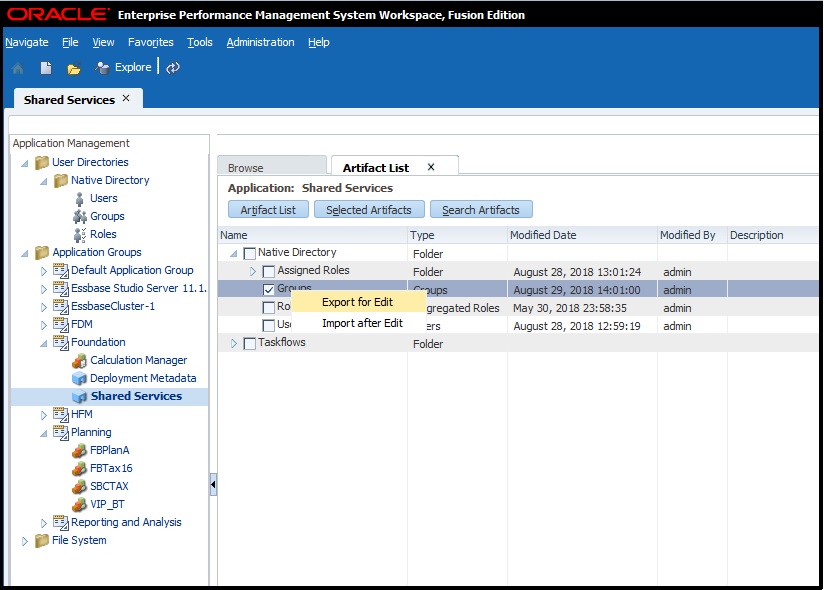
- 儲存
Groups.csv。 - 編輯
Groups.csv:- 使用文字編輯器從其儲存位置開啟
Groups.csv。 - 在屬於您要移轉的應用程式的物件上,對於未用來提供存取控制的群組,刪除其資訊。
- 新增外部群組的相關資訊 (請參閱佈建報表的繼承資訊欄),這些群組用來提供對屬於您要移轉的應用程式的物件的存取控制。
- 儲存並關閉
Groups.csv。
- 使用文字編輯器從其儲存位置開啟